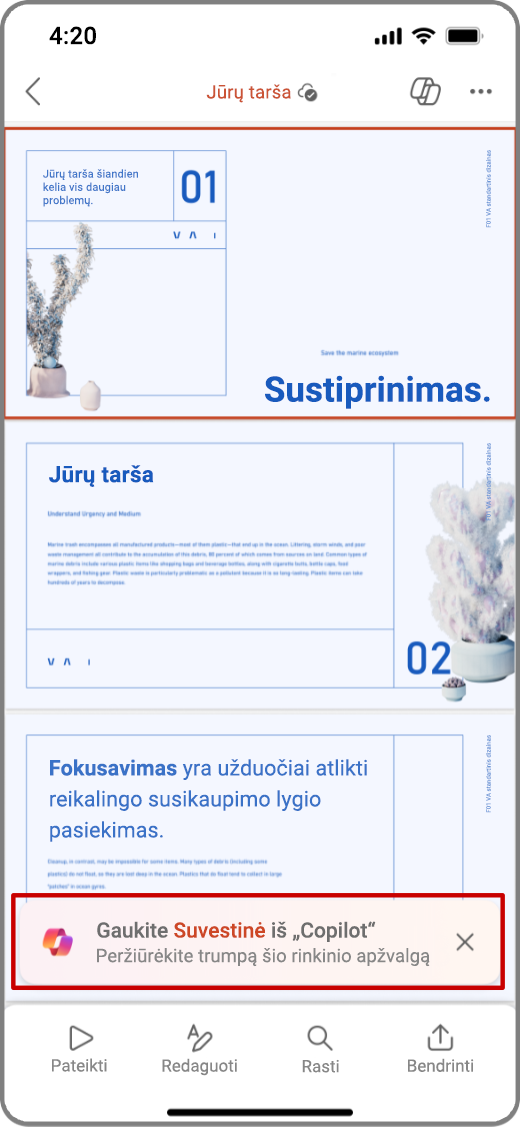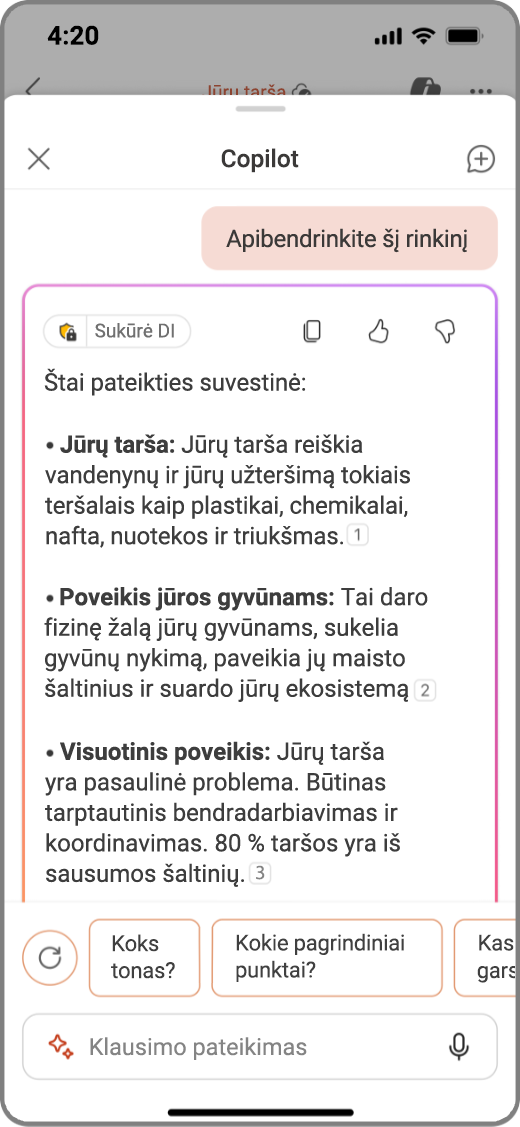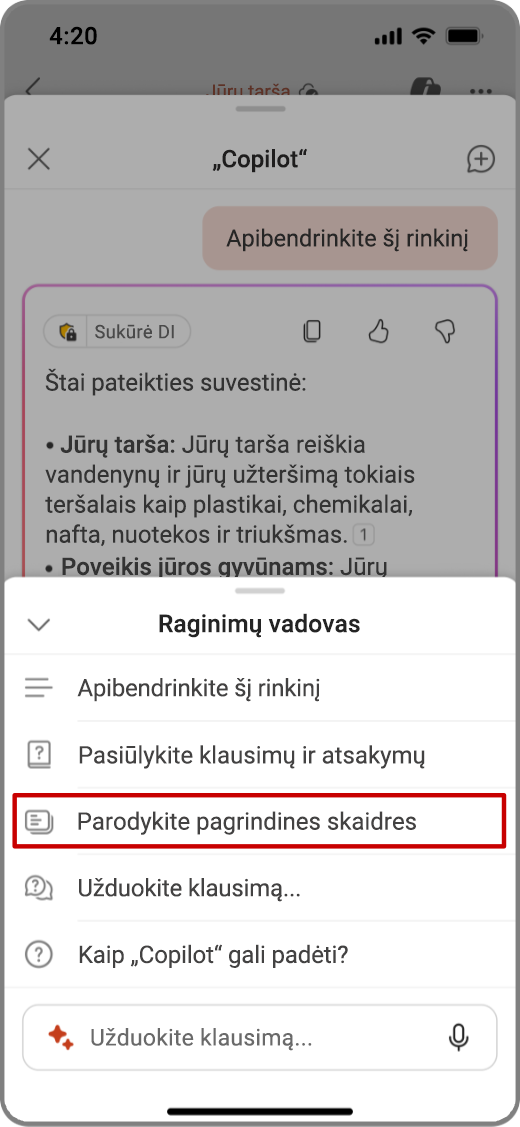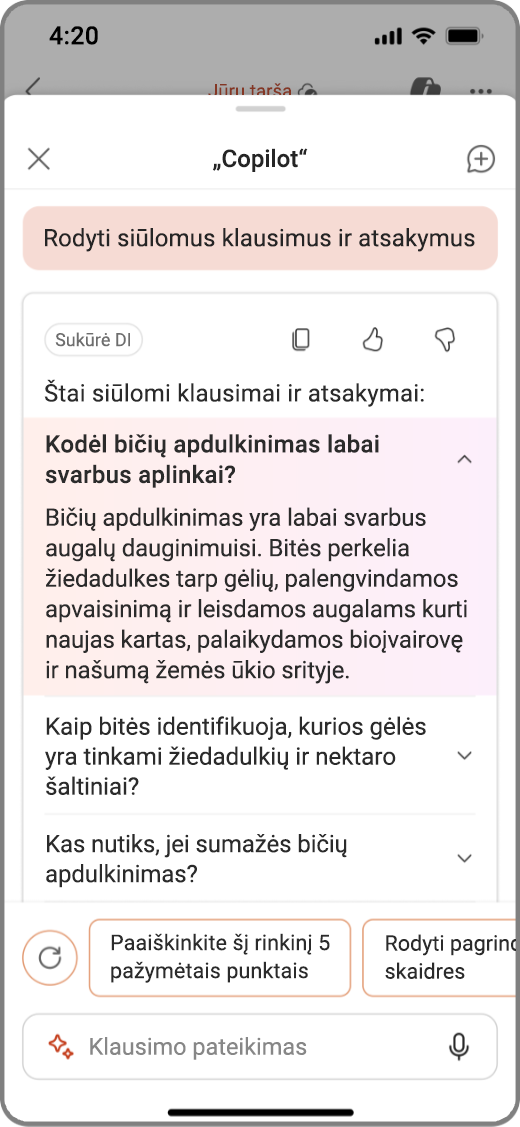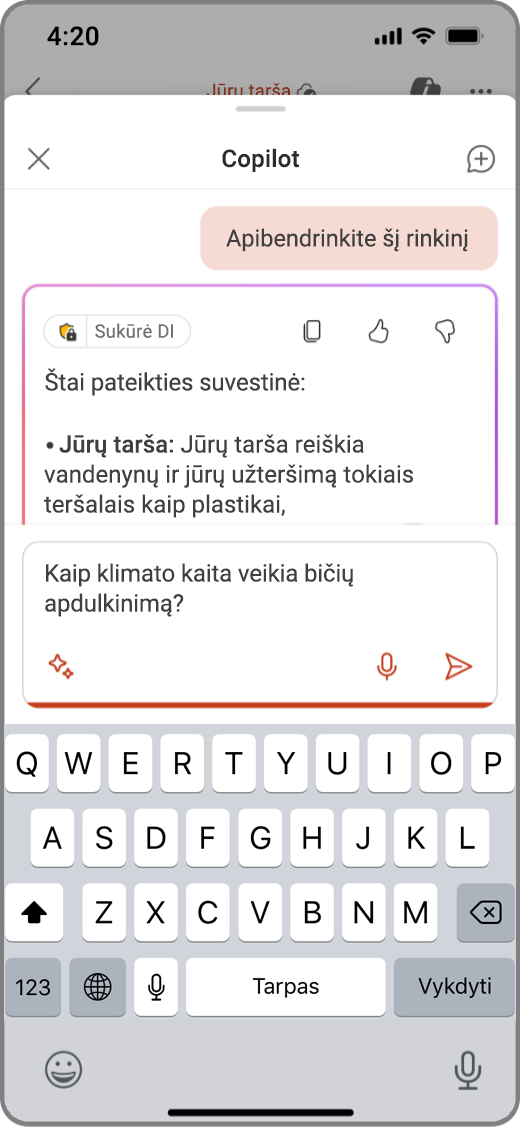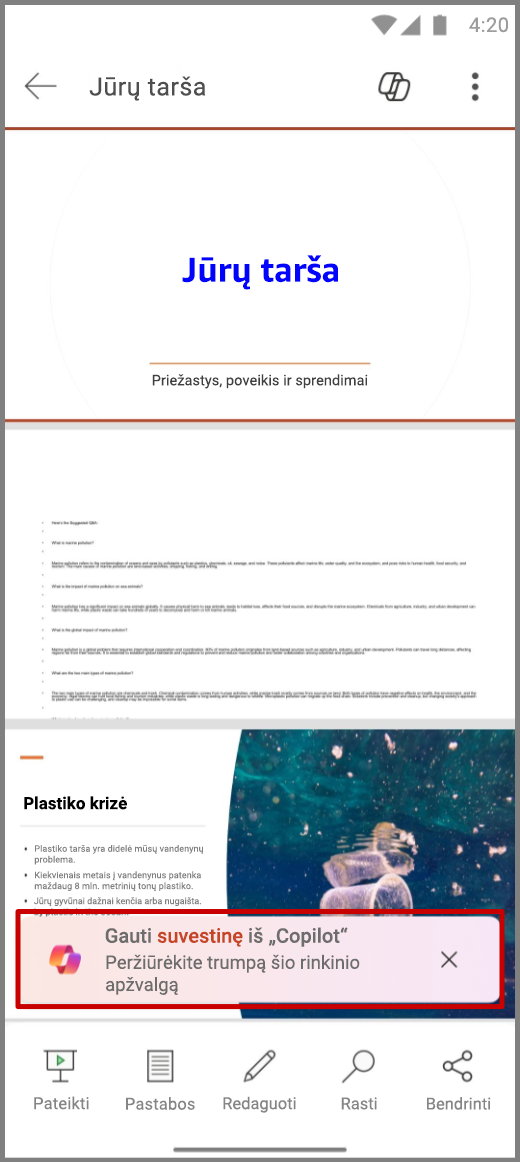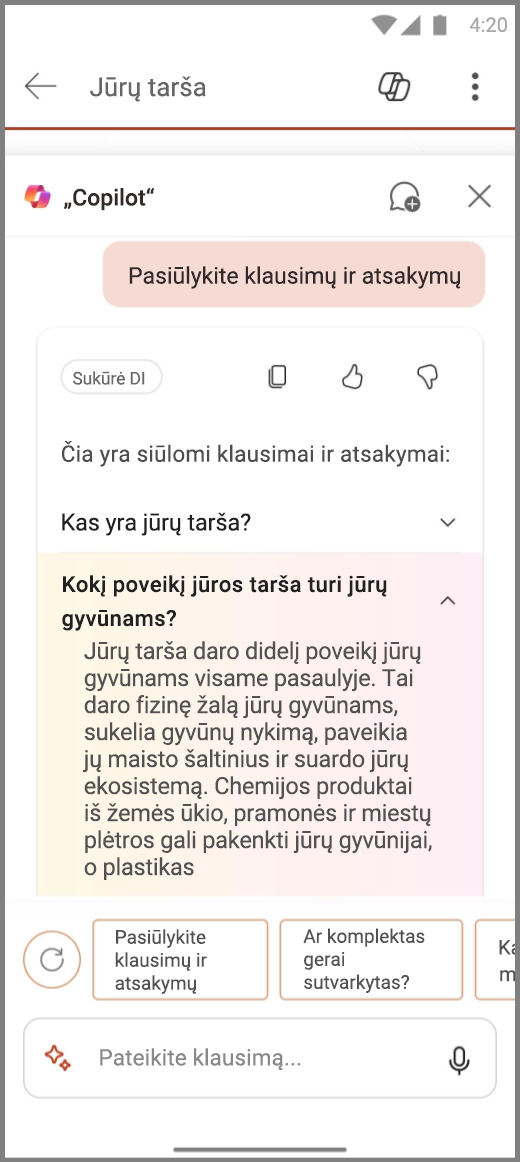„Copilot“ programoje „PowerPoint“, skirtoje mobiliesiems įrenginiams
Taikoma
Norite peržiūrėti pateiktį keliaudami? Naudodami „Copilot“ programoje „PowerPoint“ galite užduoti klausimus ir gauti trumpą pateikties suvestinę arba svarbias skaidres mobiliajame telefone.
Pastabos:
-
„Copilot“ programoje „PowerPoint“, skirta iPhone ir Android telefonams ir planšetiniams kompiuteriams, šiuo metu pasiekiami reikalavimus atitinkantiems vartotojams, turintiems „Microsoft 365 Copilot“ (darbo arba mokymo įstaigos) licenciją.
-
Klientams, turintiems reikalavimus "Microsoft 365" prenumeratą, „Copilot“ programoje „PowerPoint“ šiuo metu pasiekiama tik iPad įrenginiuose, kartu su "Mac" ir Windows.
Peržiūrėkite suvestinę
-
Atidarykite PowerPoint programą ir pasirinkite pateiktį, kuri buvo bendrinama su jumis.
-
Bakstelėkite Gauti suvestinę iš „Copilot“, kad sugeneruotumėte pateikties suvestinę.
-
Užduokite klausimų apie suvestinę kūrimo lauke, esančiame „Copilot“ srities apačioje. Taip pat galite naudoti „Copilot“ siūlomus klausimus po suvestine.
-
Norėdami peržiūrėti papildomų raginimų sąrašą, bakstelėkite Sparkle piktogramą.
Peržiūrėkite pagrindines skaidres
-
Atidarykite PowerPoint programą ir pasirinkite pateiktį, kuri buvo bendrinama su jumis.
-
Programėlės viršuje pasirinkite
-
„Copilot“ kūrimo lauke bakstelėkite Sparkle piktogramą, kad atidarytumėte raginimų vadovą, ir pasirinkite Rodyti pagrindines skaidres.
-
„Copilot“ sugeneruoja pagrindinių skaidrių suvestinę „Copilot“ srityje.
Užduokite „Copilot“ klausimų
-
Atidarykite PowerPoint programą ir pasirinkite pateiktį, kuri buvo bendrinama su jumis.
-
Programėlės viršuje pasirinkite
-
Srityje „Copilot“ bakstelėkite Rodyti siūlomus Q&A , kad peržiūrėtumėte siūlomus klausimus ir atsakymus.
-
Taip pat galite įvesti savo klausimus, į kuriuos „Copilot“ atsakys „Copilot“ kūrimo lauke.
-
Taip pat galite bakstelėti mikrofoną kūrimo lauke ir „Copilot“ užduoti klausimus balsu.
-
-
Bakstelėkite rodyklę žemyn, kad pamatytumėte „Copilot“ atsakymus.
-
Norėdami peržiūrėti papildomų raginimų sąrašą, bakstelėkite Sparkle piktogramą.
Pastaba: Ši funkcija dar nepasiekiama „Android“ planšetiniuose kompiuteriuose.
Peržiūrėkite suvestinę
-
Atidarykite PowerPoint programą ir pasirinkite pateiktį, kuri buvo bendrinama su jumis.
-
Bakstelėkite Gauti suvestinę iš „Copilot“, kad sugeneruotumėte pateikties suvestinę.
-
Užduokite klausimų apie suvestinę kūrimo lauke, esančiame „Copilot“ srities apačioje. Taip pat galite naudoti „Copilot“ siūlomus klausimus po suvestine.
-
Kai „Copilot“ sugeneruoja suvestinę, taip pat galite peržiūrėti nuorodas, iš kur „Copilot“ ištraukė informaciją.
-
Norėdami peržiūrėti papildomų raginimų sąrašą, bakstelėkite Sparkle piktogramą.
Peržiūrėkite pagrindines skaidres
-
Atidarykite PowerPoint programą ir pasirinkite pateiktį, kuri buvo bendrinama su jumis.
-
Programėlės viršuje pasirinkite
-
„Copilot“ kūrimo lauke bakstelėkite Sparkle piktogramą, kad atidarytumėte raginimų vadovą, ir pasirinkite Rodyti pagrindines skaidres.
-
„Copilot“ sugeneruoja pagrindinių skaidrių suvestinę „Copilot“ srityje.
Užduokite „Copilot“ klausimų
-
Atidarykite PowerPoint programą ir pasirinkite pateiktį, kuri buvo bendrinama su jumis.
-
Programėlės viršuje pasirinkite
-
Srityje „Copilot“ bakstelėkite Siūlyti keletą klausimų&Kaip , kad peržiūrėtumėte siūlomus klausimus ir atsakymus.
-
Taip pat galite įvesti savo klausimus, į kuriuos „Copilot“ atsakys „Copilot“ kūrimo lauke.
-
Taip pat galite bakstelėti mikrofoną kūrimo lauke ir „Copilot“ užduoti klausimus balsu.
-
-
Bakstelėkite rodyklę žemyn, kad pamatytumėte „Copilot“ atsakymus.
-
Norėdami peržiūrėti papildomų raginimų sąrašą, bakstelėkite Sparkle piktogramą.
Sužinokite daugiau
Sveiki! Čia „Copilot“ programoje „PowerPoint“
Dažnai užduodami klausimai apie „Copilot“ programoje „PowerPoint“